如果您遇到 Apple Music 上無法播放您的音樂收藏的問題,那麼您並不孤單。雖然 Apple Music 與其他平台(例如 Spotify,許多用戶抱怨該應用程式存在許多問題。不管是什麼,本文將向您展示修復音樂錯誤的方法 項目在 Apple Music 上不可用。以及從 Apple Music 下載您最喜愛的藝術家或專輯進行永久備份的提示。
內容指南 第 1 部分:為什麼 Apple Music 一直顯示項目不可用?第 2 部分:如何保持 Apple Music 上的音樂項目可用?第 3 部分:額外提示:永久備份 Apple Music 項目部分4。 概要
當您開始在 Apple Music 上播放歌曲但發現該項目在 Apple Music 上不可用時,原因可能有多種:
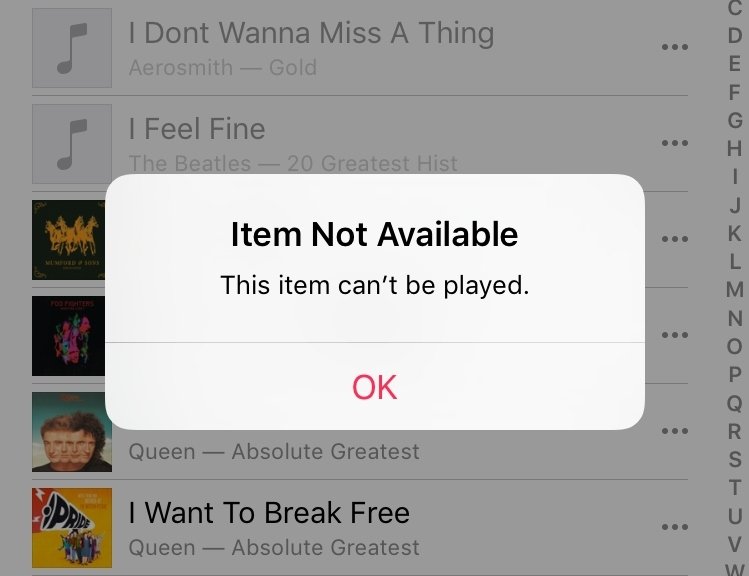
透過確定根本原因,您可以應用適當的解決方案並恢復音樂串流。
如果您遇到 Apple Music 一直提示該項目不可用,您可以嘗試以下修復方法。本部分介紹了幾個可用的修復程式來解決播放 Apple Music 的問題。
在深入研究其他故障排除方法來修復 Apple Music 上不可用的項目之前,檢查 Apple Music 服務狀態是一個不錯的選擇。您可以訪問 蘋果的系統狀態 頁面以檢查 Apple Music 是否有錯誤或中斷。這為您提供了每項 Apple 服務的當前狀態 - 紅色表示它已關閉,綠色表示它在線且功能齊全。
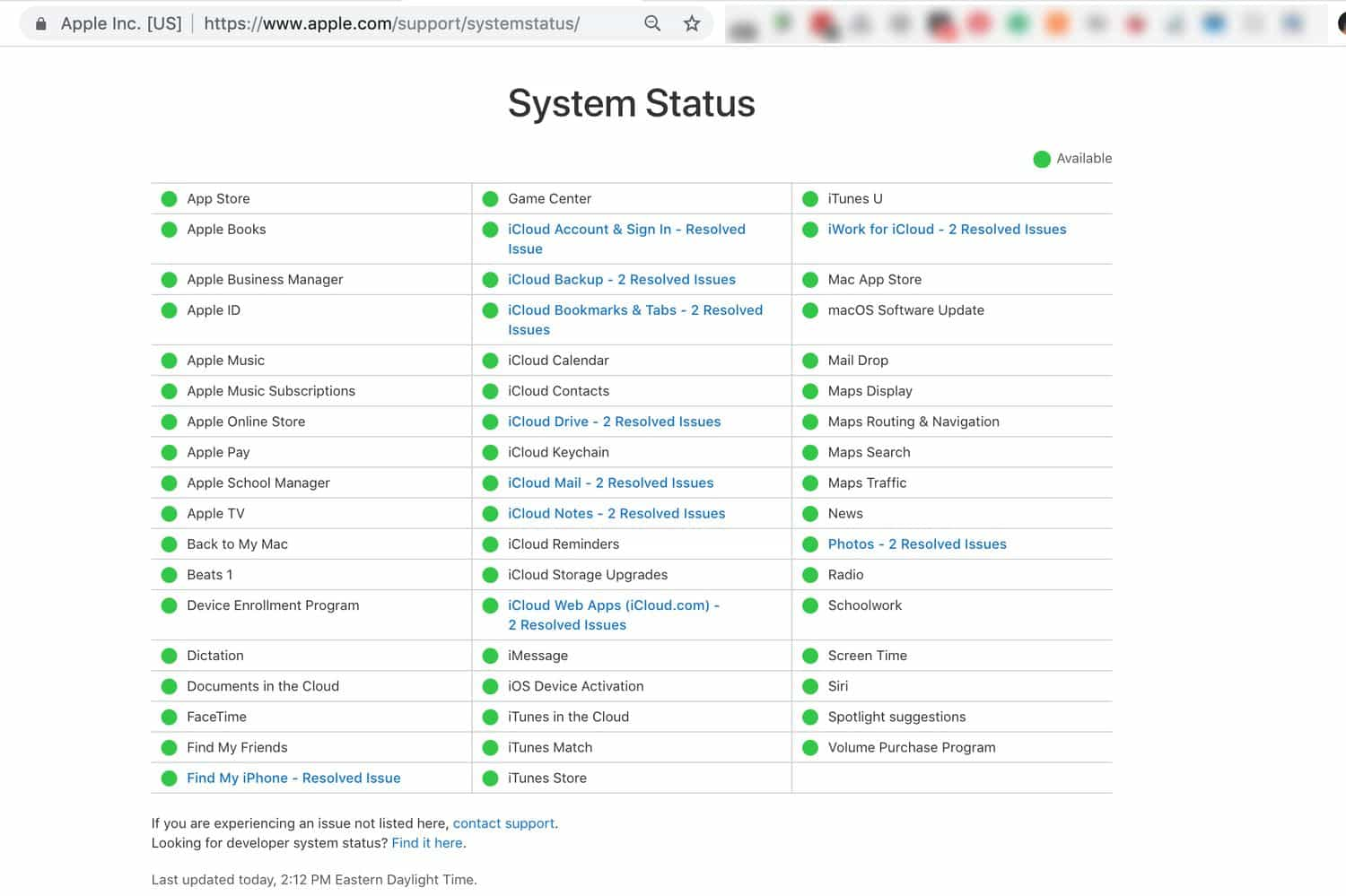
如果您發現服務沒有中斷,而 Apple Music 無法播放專案的問題仍然存在,您應該嘗試以下解決方案來解決它。
就像其他音樂串流服務一樣,Apple Music 對網路連線的穩定性和速度有很高的要求。您無法在 Apple Music 上播放專案的一個可能原因是網路有延遲或其他問題,尤其是當您想要播放 CD 品質的音樂時。因此,您最好檢查您的 WiFi 並確保其足夠穩定以傳輸 Apple Music。當您的網路出現問題時,請嘗試將您的裝置連接到另一個 WiFi 或僅使用您的蜂窩數據。

如果某個項目在 Apple Music 上不可用,請確保您已開啟 iCloud 音樂庫。 Apple 希望無論您使用什麼設備,都能獲得無縫的音樂體驗。讓這一切成為可能的功能是 iCloud 音樂庫。為此,請按照下列步驟操作:
在Mac上,打開“音樂”應用程序,然後從頂部功能表列的左側單擊“音樂”>“首選項”。確保您位於“常規”選項卡中。在這裡,選取「同步庫」(您的 Apple ID)複選框。最後,按一下「確定」>「合併庫」。

在 iPhone 和 iPad 上,打開“設定”應用程序,向下滾動,然後點擊“音樂”。打開同步庫的開關。
On Win陶氏,打開音樂應用程序,然後點擊頂部功能表列中的三點按鈕。點選“設定”>“常規”。開啟同步庫。

在 Mac 上開啟 iCloud 音樂庫或同步庫後, Windows、iPhone 或 iPad,您可以檢查該項目是否在任何具有 Apple Music 應用的裝置上可用。
如果某些項目呈灰色或顯示該項目不可用,則可能是該歌曲/專輯已從您所在的國家/地區刪除。在這種情況下,除非該歌曲再次可用,否則您無法執行任何操作。如果您確實想聽特定的音樂曲目,請考慮使用替代音樂串流服務,例如 Spotify 或潮汐。
如果您遇到某個項目在 Apple Music 上不可用的問題,另一種可能的方法是將 Apple Music 應用程式更新到最新版本。若要檢查您的應用程式的版本,請前往 App Store 或 Google Play 商店並蒐索 Apple Music,如果有更新選項,那麼您應該先更新您的 Apple Music 應用程式。
有時,過時或損壞的快取可能會導致 Apple Music 出現播放問題。值得慶幸的是,在Android上,您可以輕鬆清除應用程式的快取文件,這可以幫助恢復Apple Music的正常運作。遺憾的是,iPhone 用戶沒有內建的快取清除選項。無論如何,要清除 Apple Music 緩存,只需按照以下說明操作即可:
步驟二 開啟 Android 設定並導航至「應用程式」>「Apple Music」。
步驟二 接下來,點擊儲存並清除快取和資料。點選刪除確認您的決定。
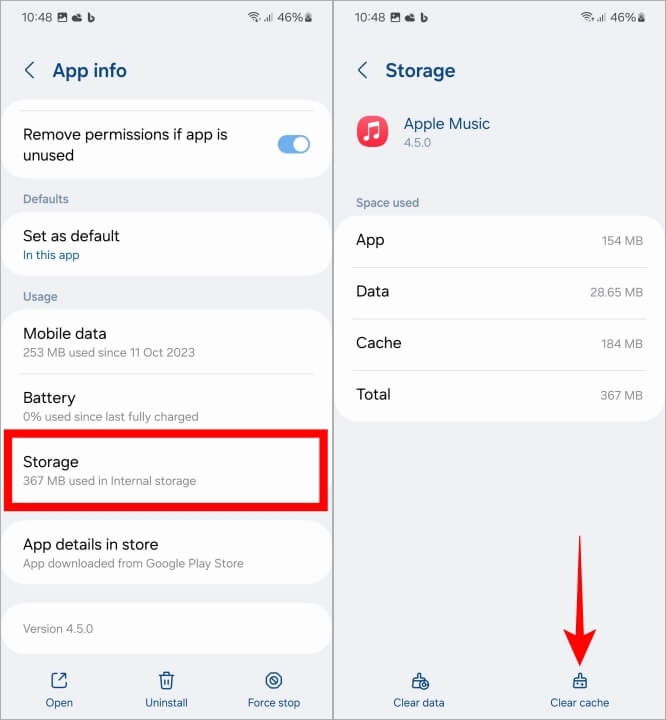
清除快取後,Apple Music 將需要再次從其伺服器下載數據,這意味著您在加載歌曲時可能會注意到輕微的緩衝時間。完成後,您可以查看 Apple Music 上是否有歌曲。
當您嘗試了上述所有方法但仍然出現“Apple Music 上不可用的項目”錯誤時,為什麼不嘗試從 Apple Music 下載歌曲並使用其他音樂播放器播放呢?透過將 Apple Music 專案下載為本地音訊文件,您可以隨時隨地聆聽您喜愛的音樂,而不會出現任何播放問題。如果您想要不受任何限制的美妙音樂體驗,我們這裡有最好的解決方案: DumpMedia Apple Music 音樂轉檔器.
DumpMedia Apple Music Converter是一款安全且專業的音訊轉換器,可從Apple Music下載歌曲和有聲書並將其轉換為多種純音訊格式,例如 MP3、WAV、FLAC、AAC、M4A 和 M4B。而且, DumpMedia 能夠 從Apple Music中刪除DRM。這意味著您可以輕鬆地將歌曲傳輸到 MP3 播放器或其他播放器進行離線播放。更重要的是,您可以在下載後永久保留下載的音樂 取消 Apple Music 訂閱.
更加熟悉之後 DumpMedia Apple Music Converter,現在請花幾分鐘了解如何使用該軟體將所有 Apple Music 專案一次備份到您的電腦上:
步驟二 下載並安裝 DumpMedia Apple Music Converter 開啟 Windows 或 Mac PC。
步驟二 啟動軟體存取內建的官方 Apple Music 網路播放器,透過將其拖曳到浮動的「+」按鈕來選擇要下載的 Apple Music 曲目。

步驟二 接下來,您現在可以開始選擇要將項目轉換成的文件格式。您還必須確保已建立一個資料夾,用於保存已轉換的所有檔案。然後按照您想要的方式命名該資料夾。

步驟二 單擊轉換開始轉換。 就這麼容易!
步驟二 轉到“已完成”選項卡以查看已完成的轉換。
Apple Music 上無法提供某個項目的原因有很多。這裡我們為您收集了一些方法。您可以將以上方法一一嘗試。如果以上方法都無法解決您的問題,請不要錯過 DumpMedia Apple Music 音樂轉檔器。 運用 DumpMedia 甚至可以更靈活和方便,或限制更少。因此,如果您希望獲得更有效率的 Apple Music 串流之旅,請使用此程式來提供協助!享受!
